Slike¶
Kliknite ali uporabite tipkovno bližnjico izmenjalka+I. V pogovornem oknu Odpri datoteko izberite slikovno datoteko, ki jo želite vstaviti.
Lastnosti slike lahko nastavite na zavihku Lastnosti.
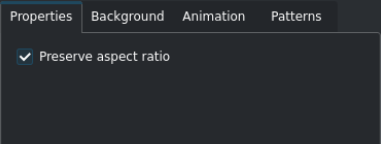
Zavihek z lastnostmi slike¶
Opomba: Izbrana slika bo postavljena na delovno površino, upoštevajoč zgornji levi kot, kar pomeni, da bo zgornji levi kot slike postavljen v zgornji levi kot delovne površine. Zato majhnih slik na začetku morda ne bo lahko najti.
- Ohrani razmerje stranic:
Privzeto nastavljeno ohranja razmerje stranic slike. Prekličite to možnost, če želite sliko popačiti s parametroma Š in V.
Sliko lahko prilagodite tako, da vnesete vrednosti za parametra Š in V ali uporabite parameter Povečava. Robove ali oglišča lahko zgrabite z levim gumbom miške (LGM) in prilagodite velikost slike. Spremenite velikost glede na središče s pritisnjeno dvigalko+povlekom. Kliknite sliko z levim gumbom miške (LGM) in sliko lahko povlečete naokoli.
Povečava in vrtenje predmetov
Predmet lahko povečate in zasukate.

Včasih je povečava lažja kot vnašanje novih vrednosti za Š in V. Vnesite odstotek povečave v polje Povečava.
Vrtenje predmeta je možno z vnosom stopinj vrtenja v polja Zasukaj X, Y in Z. Upoštevajte, da je središče vrtenja zgornji levi kot predmeta.
Zlaganje predmetov
Predmeti so postavljeni drug na drugega v skladu z zaporedjem, v katerem so bili ustvarjeni. Če želite v ospredje postaviti predmet/element, ki je bil ustvarjen v zgodnjih fazah, uporabite polje Z-indeks ali kliknite ustrezno ikono (,
,
,
) v orodni vrstici sklada. Prav tako lahko predmet / element pošljete tudi v ozadje.
Poravnava predmetov
Poravnava na mere projekta je možna z uporabo ikon v orodni vrstici:
Poravnaj levo ali
Poravnaj desno premakne izbrani predmet proti levemu ali desnemu robu in se z vsakim klikom ikone ustavi na robu vsakega opozorilnega polja.
Poravnaj zgoraj ali
Poravnaj spodaj premakne izbrani predmet proti zgornjemu ali spodnjemu robu in se ustavi na robovih vsakega opozoriilnega polja z vsakim klikom ikone.
Poravnaj sredinsko vodoravno ali
Poravnaj sredinsko navpično centrira izbrani predmet na navpično ali vodoravno središčno os najbolj zunanjega polja.